Tip pre Windows: Priradenie trvalých písmen k vymeniteľným jednotkám

Pri každom pripojení jednotky USB alebo SD karty k počítaču Windows jej systém Windows poskytne dynamické abecedné písmeno. Tu je postup, ako dať svojim jednotkám trvalé písmeno.
Systém Windows priradí externé písmená jednotiekflash disky, SD karty a ďalšie vymeniteľné úložné zariadenia, keď ich pripojíte dynamicky. Ak počas dňa používate veľa rôznych externých úložných zariadení, priradenie rôznych písmen zakaždým môže byť nepríjemné a môže sa stať neorganizovaný. Tu je postup, ako každému zariadeniu priradiť trvalé písmená, aby sa veci zjednodušili.
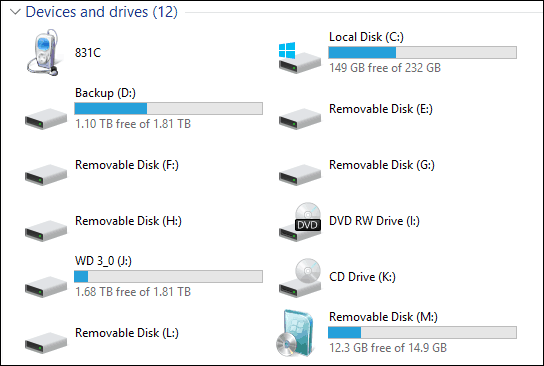
Windows postupuje cez abecedu (sans Aa B) priraďovať zariadeniam písmená pri ich pripojení. Ak teda pripojíte USB flash disk, aby ste z neho získali údaje, môže to byť F: ale pri nasledujúcom pripojení to môže byť E: alebo G: v závislosti od poradia, v ktorom ich zapojíte.
Úhľadné je, že môžete natrvalo priradiť pevný disk USB priamo so systémami Windows 7, 8.1 a Windows 10. Je to ľahký proces a nie je potrebné inštalovať žiadny nástroj tretích strán.
Priradiť písmeno špecifického disku v systéme Windows
1. Ak ju chcete nastaviť, pripojte jednotku, ktorej chcete priradiť trvalé písmeno. Potom otvorte dialógové okno Spustiť (Kláves Windows + R) a typ: compmgmt.msc a stlačte kláves Enter alebo kliknite na tlačidlo OK.
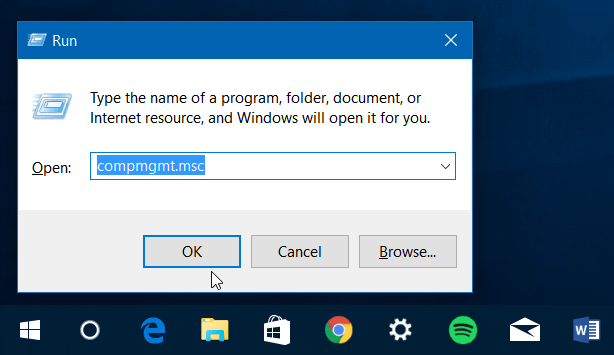
Prípadne kliknite pravým tlačidlom myši na tlačidlo Štart a otvorte ponuku skrytého rýchleho prístupu v systéme Windows 10 alebo 8.1 a vyberte položku Počítačový manažment.
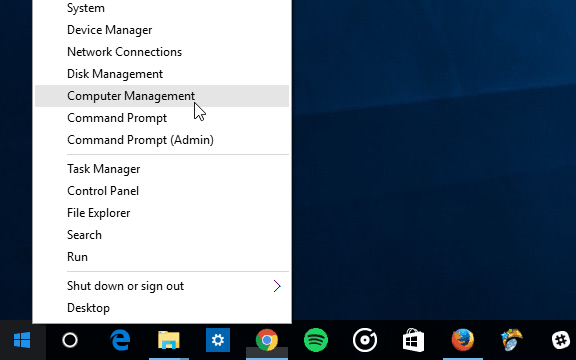
2. Po otvorení zvoľte Správa diskov na ľavej table v časti Ukladací priestor. Bude trvať niekoľko sekúnd, kým systém Windows vyhľadá jednotky aktuálne pripojené k počítaču a zobrazí ich na pravej table.
3. Pravým tlačidlom myši kliknite na jednotku, ktorej chcete priradiť trvalé písmeno, a potom vyberte Zmeňte písmeno a cesty jednotky z ponuky.
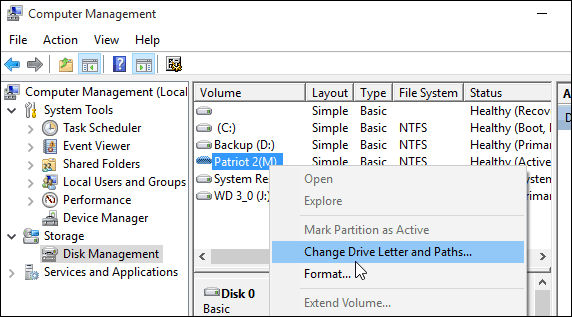
4. Otvorí sa dialógové okno a tu stačí kliknúť na tlačidlo Zmeniť. Potom sa uistite, že Priradiť nasledujúce písmeno jednotky a vyberte písmeno, ktoré mu chcete dať. Kliknite na tlačidlo OK a zatvorte položku Správa počítača.
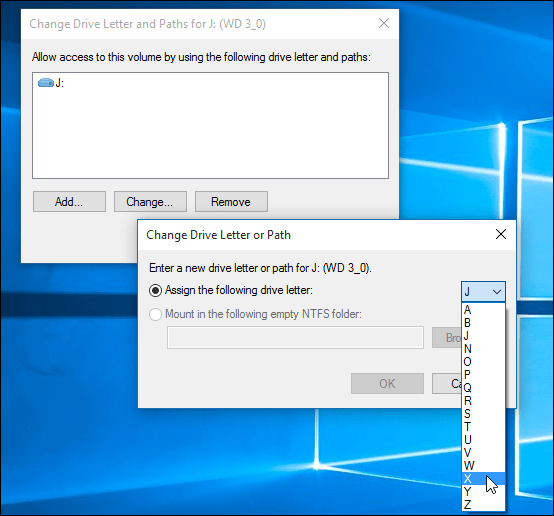
Teraz pri každom pripojení jednotky k počítaču sa zaregistruje písmeno jednotky, ktoré ste jej dali.
Pri prideľovaní písmena jednotky nezabudnite zvoliť písmeno na konci zoznamu abecedy. Napríklad, X, Y alebo Z Windows inak má tendenciuprípadne prideliť iné písmeno. Nezabudnite tiež, že to bude iba priradené písmeno v počítači, na ktorom ste ho zmenili. Ak vezmete svoju externú jednotku na iné PC, systém Windows jej dá iné dynamické písmeno.










Zanechať komentár